Dlaczego kopia zapasowa mojego iPhone'a nie będzie? Skuteczne rozwiązanie tutaj!
Autorstwa: Nathan E. Malpass, ostatnia aktualizacja: 26 sierpnia 2019 r
Może zapytasz:Dlaczego moja kopia zapasowa iPhone'a nie ma? ”Następnie powiem ci, dlaczego i jak naprawić„ nie będzie kopii zapasowej mojego iPhone'a ”.
Musimy przyznać, że nawet wcześniej, gdy technologia mobilna dopiero zaczynała utorować sobie drogę, użytkownicy mają już poważny problem z wykonaniem kopii ważnych plików lub danych. Wtedy opcje były ograniczone.
Obecnie użytkownicy iPhone'a mają dwie często używane opcje tworzenia kopii zapasowych danych za pośrednictwem iTunes lub iCloud. Chociaż zdarzałyby się sytuacje, w których istniałyby przeszkody w ułatwieniu procesu.
Regularne tworzenie kopii zapasowych jest koniecznością dla wszystkich, ale czasem nie idzie tak, jak chcemy. Kiedy tak się dzieje, odczuwamy przerażenie i frustrację, myślenie jest sposobem na ułatwienie nam życia.
Są rzeczy, które możemy zrobić sami, aby naprawić „nie będzie kopii zapasowej mojego iPhone'a„możemy napotkać podczas tworzenia kopii zapasowej naszego iPhone'a. Najpierw jednak przejrzyjmy kilka typowych błędów, które mogą pojawić się podczas tego procesu.
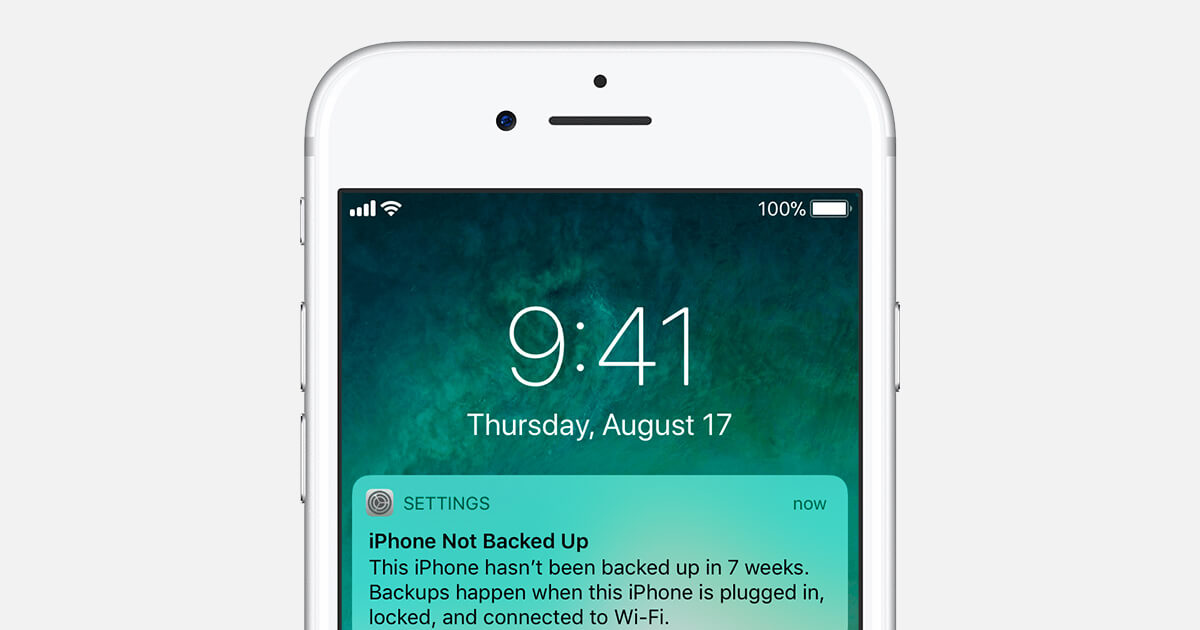
Część 1. Często zadawane pytania, dlaczego iPhone nie wykonuje kopii zapasowejCzęść 2. Wspólne rozwiązanie „Dlaczego moja kopia zapasowa iPhone'a”Część 3. Użyj FoneDog Toolkit, aby wykonać kopię zapasową iPhone'aPrzewodnik wideo: Jak wykonać kopię zapasową i przywrócić iPhone'aCzęść 4. Wniosek
Część 1. Często zadawane pytania, dlaczego iPhone nie wykonuje kopii zapasowej
iCloud ułatwia zdalne tworzenie kopii zapasowej, ponieważ wystarczy połączyć się z Internetem, aby z niego skorzystać. Chociaż jeśli połączenie internetowe jest niestabilne, przerwie proces tworzenia kopii zapasowej.
Aplikacja iCloud zawiera bezpłatna pojemność 5 GB ale jeśli masz mnóstwo plików, które stale tworzysz z iPhone'a, okazałoby się to niewystarczające. Dlatego musisz zdobyć więcej, a to będzie cię dodatkowo kosztować.
To samo, gdy masz iTunes na swoim komputerze, możesz nie mieć wystarczającej ilości miejsca na dysku, aby pomieścić twoje pliki.
Możesz mieć dodatkowe aplikacje lub oprogramowanie zabezpieczające, które mogą nie zezwalać na używanie iTunes lub iCloud do tworzenia kopii zapasowych danych. Upewnij się, że są one najpierw wyłączone.
Podczas korzystania z iTunes, jeśli nie jest zaktualizowany do najnowszej wersji, może nie przeforsować kopii zapasowej. Upewnij się, że przed podłączeniem iPhone'a zaktualizujesz aplikację iTunes.
Istnieją również przypadki, gdy użytkownik ma kilka identyfikatorów Apple ID lub jeśli masz aplikację, której użyłeś innego identyfikatora do zakupu, możesz nie być w stanie wykonać kopii zapasowej na iCloud. Jeśli masz to zapisane przez iTunes, być może będziesz musiał spróbować zsynchronizować iPhone'a z komputerem.
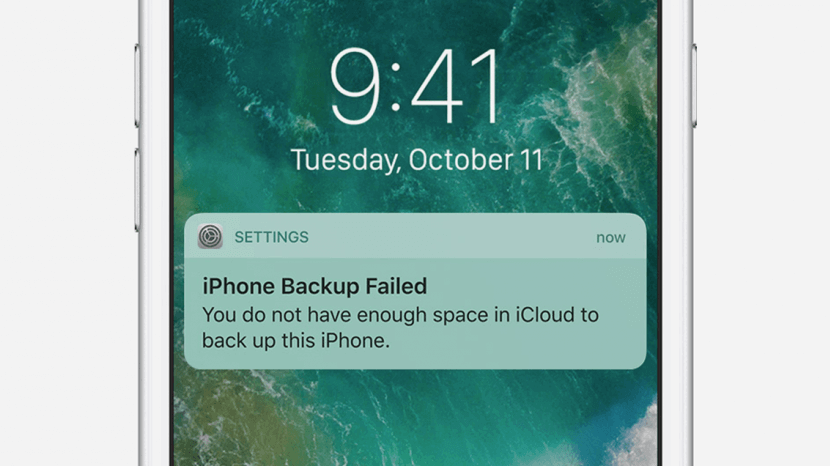
Część 2. Wspólne rozwiązanie „Dlaczego moja kopia zapasowa iPhone'a”
Czy odczuwasz potrzebę wołania o pomoc? Oto typowe poprawki ”dlaczego moja kopia zapasowa iPhone'a nie ma"
Poprawka 1: Sprawdź ustawienia internetowe
Krok 1: Na iPhonie przejdź do Ustawień i przełącz przycisk Wifi, aby go włączyć. Sprawdź sieć, z którą chcesz się połączyć, jeśli jest chroniona hasłem, wpisz właściwą, aby mieć pewność, że będziesz w stanie do niej dołączyć.
Krok 2: Gdy iPhone jest już podłączony, spróbuj wykonać kopię zapasową iCloud, aby go przetestować. (przejdź do Ustawienia> Stuknij w swoje imię> iCloud> Kopia zapasowa iCloud> Utwórz kopię zapasową teraz)
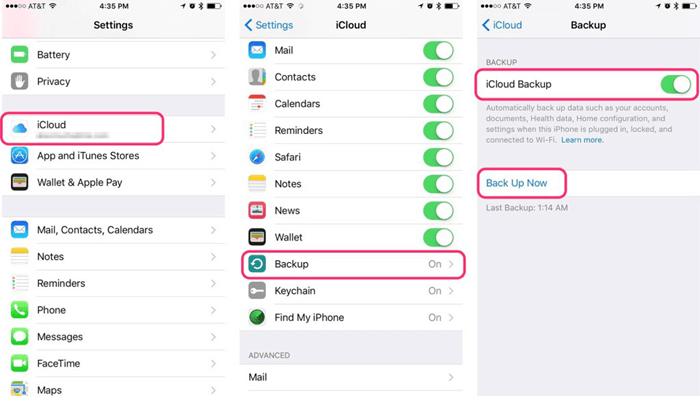
Poprawka 2: Masz wystarczającą ilość miejsca
Aby sprawdzić, czy masz wystarczającą ilość miejsca w iCloud, przejdź do Ustawień na swoim iPhonie. Zobaczysz swoje imię u góry następnego ekranu, dotknij go, a następnie przejdź do iCloud. Będziesz teraz mógł zobaczyć status swojego magazynu iCloud. Jeśli nie masz wystarczająco dużo, możesz kliknąć „Zarządzaj pamięcią”.
Teraz możesz zarządzać pamięcią każdej aplikacji lub zaktualizować ją, aby uzyskać więcej. Co jeszcze raz przypomnę, będzie Cię to kosztować dodatkowo miesięcznie. Jeśli zauważysz, że masz wystarczająco dużo, możesz spróbować ponownie wykonać kopię zapasową iPhone'a.
Gdy używasz iTunes do tworzenia kopii zapasowych iPhone'a, zużywa on pamięć komputera, z którym został zsynchronizowany. Najlepiej byłoby również sprawdzić, czy masz na nim wystarczająco dużo miejsca.
Poprawka 3: Dostęp iCloud
Coś wspólnego, co możesz zrobić, to sprawdzić, czy wylogowanie i ponowne zalogowanie do dostępu iCloud pozwoli ci kontynuować tworzenie kopii zapasowej. Po prostu przejdź do Ustawień, przewiń w dół i wybierz „Konta i hasła”. Następnie kliknij „Wyloguj się”. Teraz poprosi Cię o potwierdzenie, czy chcesz usunąć bieżące ustawienia, a następnie zostaniesz wylogowany. Wróć i zaloguj się, a następnie spróbuj wykonać kopię zapasową, aby sprawdzić, czy teraz będzie działać.
Ważna uwaga: Wylogowując się z iCloud na iPhonie, wyświetli się monit o usunięcie danych z twojego urządzenia, ale nie musisz się zbytnio przejmować, ponieważ wszystko jest zapisane na iCloud Drive, będziesz w stanie automatycznie je odzyskać, gdy zaloguj się ponownie.
Poprawka 4: Przywróć wszystkie ustawienia do domyślnych
Jeśli powyższe kroki nie okazały się skuteczne, możesz spróbować zresetować ustawienia telefonu iPhone. Nie przejmuj się, spowoduje to przywrócenie ustawień Twojego iPhone'a, takich jak połączenie Wi-Fi, ustawienia dostępności itp., Z powrotem do tego, jak było, kiedy go dostałeś, i nie wpłynie na żadne dane przechowywane na twoim urządzeniu. Wystarczy przejść do Ustawienia> Ogólne> Resetuj> Resetuj wszystkie ustawienia.
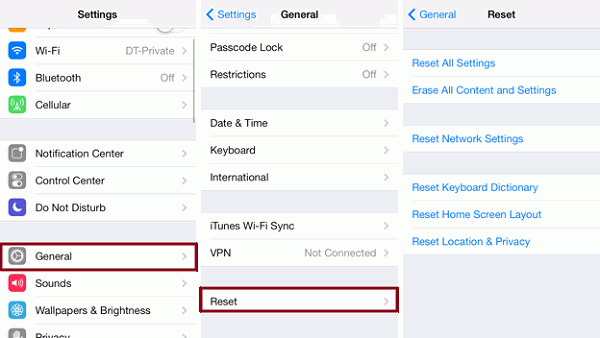
Czujesz, że All Hope is Lost? Pozwól, aby narzędzie FoneDog Toolkit-iOS do tworzenia kopii zapasowych i odzyskiwania danych było odpowiednie dla Ciebie
Część 3. Użyj FoneDog Toolkit, aby wykonać kopię zapasową iPhone'a
Czasami nawet najprostsze kroki rozwiązywania problemów okażą się nieskuteczne i nie rozwiążą problemu „dlaczego nie można wykonać kopii zapasowej iPhone'a”.
Właśnie dlatego FoneDog Toolkit-iOS Kopia zapasowa i odzyskiwanie danych został stworzony, aby zagwarantować użytkownikom iPhone'ów, że mogą się do nich zwrócić, gdy mają wrażenie, że nie pozostaje nic innego, jak tylko pobiec do centrum serwisowego, aby uzyskać pomoc.
Jest to oprogramowanie, które zapewnia ochronę danych, dzięki czemu nie musisz się martwić utratą ważnych dla Ciebie danych.
Ponadto, w przeciwieństwie do innych metod, będziesz mieć możliwość wyboru plików, które chcesz wykonać kopię zapasową i przywrócić, nawet dając możliwość podglądu każdego z nich przed podjęciem ostatecznego wyboru.
Zacznijmy od kroków, aby naprawić brak tworzenia kopii zapasowej iPhone'a.
Krok 1: Pobierz i uruchom Fonedog Toolkit
Pobierz i zakończ instalację FoneDog Toolkit po podłączeniu telefonu iPhone.
Upewnij się, że używasz kabla dostarczonego wraz z urządzeniem podczas jego zakupu, ponieważ czasami użycie innego może spowodować pewne problemy.
Po zainstalowaniu uruchom zestaw narzędzi, a następnie wybierz opcję Kopia zapasowa i odzyskiwanie danych iOS z głównego pulpitu nawigacyjnego. Następnie kliknij iOS Data Backup

Krok 2: Rozpocznij wybieranie trybu kopii zapasowej
Na następnym ekranie z przyjemnością dowiesz się, że dzięki FoneDog Toolkit-iOS Data Backup and Recovery masz dwie opcje tworzenia pliku kopii zapasowej.
Oprócz „Standardowa kopia zapasowa„będziesz mieć możliwość utworzenia”Szyfrowana kopia zapasowa".
Jest to szczególnie przydatne, jeśli masz wrażliwe dane, które chcesz dodatkowo zabezpieczyć.
Po wybraniu preferowanego trybu tworzenia kopii zapasowej kliknij „Początek".

Krok 3: Wybierz pliki do kopii zapasowej
Przed kontynuowaniem po kliknięciu przycisku „Start” zobaczysz typy plików, których kopie zapasowe możesz utworzyć, które są odpowiednio podzielone na kategorie, dzięki czemu możesz łatwo dokonać wyboru. A następnie kliknij „Dalej"

Krok 4: Zakończono tworzenie kopii zapasowej
FoneDog Toolkit-iOS Kopia zapasowa i odzyskiwanie danych będzie teraz kontynuować tworzenie kopii zapasowej wybranych plików.
Po zakończeniu procesu zostaną wyświetlone szczegóły utworzonej kopii zapasowej (nazwa i rozmiar).
Pojawi się także opcja „Wykonaj kopię zapasową więcej” lub „Przywróć dane iOS”. Co teraz przeniesie nas do następnej części.
Tutaj, w tym artykule dowiesz się: „Napraw iPhone nie będzie kopii zapasowej na iCloud”

Pobierzmy teraz te pliki na iPhone'a
Z przyjemnością dowiesz się, że ponieważ narzędzie FoneDog Toolkit-iOS do tworzenia kopii zapasowych i odzyskiwania danych jest tak wydajne, przekonasz się, że nie musisz się już martwić, że iPhone nie będzie się tworzył kopii zapasowej. A teraz chodźmy i odzyskaj plik kopii zapasowej utworzony na iPhonie.
# 1: Wybierz plik do przywrócenia
Zakładając, że nadal masz podłączony iPhone, wybierz „Przywróć dane iOS"
Musisz upewnić się, że wybierasz odpowiedni plik do odzyskania. Dlatego na następnym ekranie na liście dostępnych kopii zapasowych sprawdź najnowszą, która została utworzona na podstawie daty.
Kliknij "Zobacz teraz ".

# 2: Przeskanuj plik kopii zapasowej
Klikając "Zobacz teraz„FoneDog Toolkit rozpocznie skanowanie wybranego pliku. Będziesz miał opcję„Pauza"Lub"zatrzymać" proces.
Możesz łatwo zobaczyć, jak przebiega skanowanie, ponieważ zestaw narzędzi pokaże postęp na ekranie.

# 3: Przywróć dane z pliku kopii zapasowej
Po zakończeniu skanowania zobaczysz szczegółowy widok pliku kopii zapasowej, dzięki czemu możesz dokonać wyboru danych, które chcesz przywrócić na iPhonie.
Wygodne dla osób, które czasami zmieniają zdanie i nie chcą tworzyć kopii zapasowych ani przywracać wielu swoich plików.

Ludzie też czytali:
Jak naprawić błąd iPhone Backup Backup Failed
Darmowe pobieranie Darmowe pobieranie
Przewodnik wideo: Jak wykonać kopię zapasową i przywrócić iPhone'a
Część 4. Wniosek
Czasami zostaniesz zepchnięty z powrotem w kąt, gdy iPhone nie utworzy kopii zapasowej za pomocą iCloud lub iTunes. Jest to frustrujące dla użytkowników Apple, ponieważ oczekuje się, że te dwie platformy są tymi, do których się zwracają, ponieważ obie są przeznaczone dla iDevices.
Niewielu może rozwiązać problemy takie jak „dlaczego nie ma kopii zapasowej iPhone'a„samodzielnie, dlatego często występują typowe kroki rozwiązywania problemów, które należy wykonać w przypadku wystąpienia takich problemów. Ale jeśli okażą się one bezużyteczne, to jaką inną opcję masz? Właśnie dlatego FoneDog Toolkit-iOS Data Backup and Recovery to najlepsza alternatywa, która jest dostępna.
Przez cały czas gwarantuje 100% skuteczność. Masz pewność, że nic innego nie zostanie uszkodzone na iPhonie, gdy użyjesz go do tworzenia kopii zapasowych wszystkich ważnych danych. Może nawet odkryć ukryte problemy i naprawić je za Ciebie. Wygodne prawda?
Śmiało i pobierz dzisiaj FoneDog Toolkit-iOS Data Backup and Recovery i przekonaj się, że jest to stały towarzysz w codziennym użytkowaniu.
Zostaw komentarz
Komentarz
iOS Data Backup & Restore
Wykonaj kopię zapasową danych na komputerze i selektywnie przywróć dane iOS z kopii zapasowych.
Darmowe pobieranie Darmowe pobieranieGorące artykuły
/
CIEKAWYDULL
/
PROSTYTRUDNY
Dziękuję Ci! Oto twoje wybory:
Doskonały
Ocena: 4.6 / 5 (na podstawie 67 oceny)
